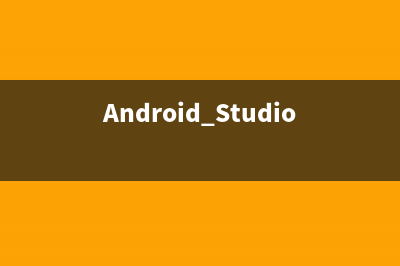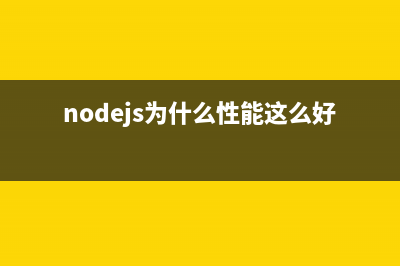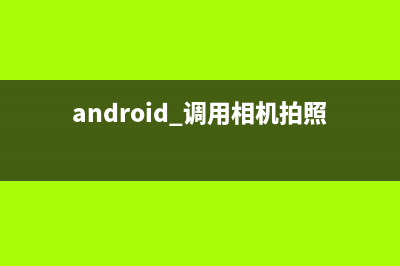位置: 编程技术 - 正文
Win7系统如何连接到打印机程序(端口与程序)(win7系统如何连接共享打印机)
编辑:rootadmin推荐整理分享Win7系统如何连接到打印机程序(端口与程序)(win7系统如何连接共享打印机),希望有所帮助,仅作参考,欢迎阅读内容。
文章相关热门搜索词:win7系统如何连接无线网络,win7系统如何连接网络,win7系统如何连接win10的共享打印机,win7系统如何连接网络,win7系统如何连接网络,win7系统如何连接无线网络,win7系统如何连接win10的共享打印机,win7系统如何连接蓝牙耳机,内容如对您有帮助,希望把文章链接给更多的朋友!
使用打印机打印电脑上的文件之前要做的事情就是先连接打印机。这种连接不仅仅是端口的连接,还包括程序上的连接。本文就来教大家Win7系统如何连接到打印机程序。
Win7连接打印机步骤
1.首先,咱们单击打开win7旗舰版电脑的开始菜单,然后从开始菜单进入到设备和打印机的界面中。
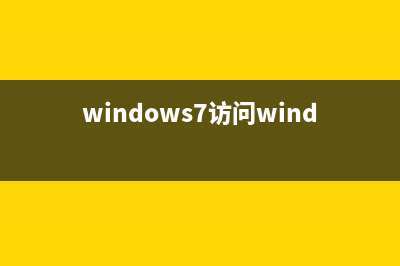
2.在打开的界面中,咱们单击窗口上方的添加打印机,这样就会弹出一个安装打印机的窗口了,咱们选择要安装的打印机的类型,一般选择第一项就行,之后点击进入到下一步。
3.接下来是打印机端口的选择,咱们还是选择第一个,后面的端口选择取决于你的打印机,一般从说明书上可以找到。选择好后,点击下一步。
4.接下来需要选择打印机的品牌和型号,大家根据说明书的介绍进行选择就可以了。之后咱们点击右下角“从磁盘安装”,点击下一步。
5.最后,咱们需要键入打印机的名称,一般默认的设置就可以了,直接进入到下一步,完成之后,win7旗舰版系统就会自动的安装打印机了,咱们只需要等待就可以了。
标签: win7系统如何连接共享打印机
本文链接地址:https://www.jiuchutong.com/biancheng/365054.html 转载请保留说明!上一篇:Windows7桌面回收站图标如何隐藏起来有哪些方法(windows7桌面回收站打不开)
下一篇:Windows7输入法切换出错是怎么回事改怎么解决(win7切换输入法不见了怎么弄出来)



![[置顶]
Android EditText imeOptions属性详解([置顶]JM259194)](/img.jpg)